在数字时代,照片存储与管理是许多用户经常面对的需求。本文将详细介绍如何将照片导入笔记本电脑,无论是通过USB连接相机,还是使用云服务和电子邮件,我们都会提供简单易懂的步骤以及实用技巧,帮助您轻松完成照片的导入工作。
导入前的准备工作
在开始导入照片之前,请确保您的笔记本电脑已经安装了必要的驱动程序,特别是如果您打算通过USB接口连接相机或其他存储设备。对于现代操作系统,一般情况下,连接设备后,系统会自动识别并安装所需的驱动程序。
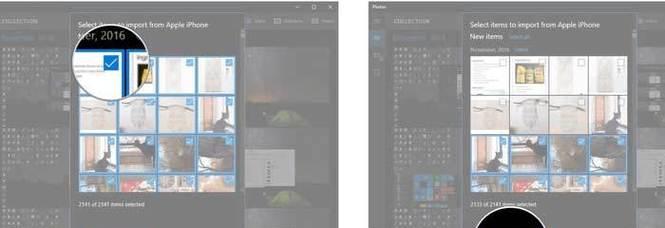
使用数据线连接设备导入照片
步骤1:连接相机或存储设备
将相机或存储设备通过USB数据线连接到笔记本电脑。
如果系统未自动弹出导入提示,可以手动打开“我的电脑”或“此电脑”,查看是否识别到连接的设备。
步骤2:选择照片并复制或移动
打开识别到的设备文件夹,浏览到存放照片的目录。
按住Ctrl键选中需要导入的照片,然后右键选择复制或剪切。
导航到您希望保存照片的文件夹,右键粘贴复制的照片。
步骤3:使用图片导入向导
在一些操作系统中,如Windows,当您连接相机时,可能会弹出一个“图片导入”向导。
选择“从设备导入图片和视频”,然后按提示操作即可完成导入。
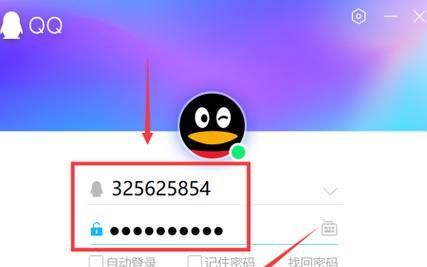
使用读卡器导入照片
如果您有内存卡,使用读卡器是一种更加快速便捷的方式。
步骤1:安装读卡器驱动
将读卡器连接到笔记本电脑的USB接口。
系统通常会自动检测并安装驱动程序。
步骤2:插入内存卡并读取
关闭相机电源,取出内存卡,并将其插入读卡器。
等待片刻,读卡器会像普通硬盘驱动器一样被系统识别。
步骤3:导入照片
打开读卡器,选择照片,复制或剪切到电脑的指定文件夹中。
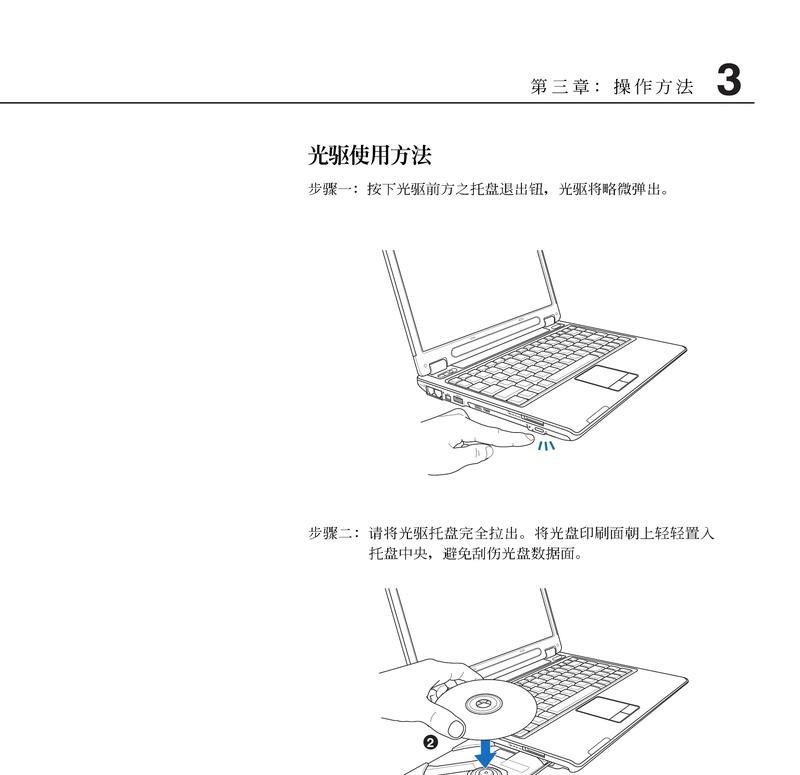
利用云服务和电子邮件导入照片
随着云服务的普及,通过云服务直接导入照片到笔记本电脑也是一个流行的选择。
步骤1:上传照片到云存储
在手机或相机中打开云服务应用(例如百度网盘、谷歌照片等),并上传照片。
确保照片上传成功。
步骤2:同步到笔记本电脑
在笔记本电脑上打开相应的云服务网站或应用。
选择需要下载的照片,将其保存到本地硬盘。
常见问题与实用技巧
问题1:照片导入时出现错误怎么办?
检查USB连接是否稳定,尝试更换数据线或接口。
确认存储设备没有损坏,尝试格式化后重新尝试导入。
如果是通过云服务导入,检查网络连接是否稳定。
技巧1:批量处理照片
使用“文件资源管理器”的“筛选器”功能快速找到特定类型或日期的照片。
批量重命名照片,以便于管理。
技巧2:定期备份
定期将笔记本电脑中的照片备份到外部硬盘或云服务,防止数据丢失。
技巧3:优化存储空间
定期清理不必要的照片,释放存储空间。
通过上述步骤与技巧,您应该能够轻松地将照片导入到笔记本电脑中。无论您选择何种方法,重要的是保持照片的组织和备份,以确保它们的安全与可用性。如果您在导入照片的过程中遇到任何问题,不妨参考本文的内容,或寻求专业人士的帮助。
标签: #笔记本电脑









